- La aplicación de escritorio CC de Adobe permite a los usuarios administrar más de 20 aplicaciones y activos con facilidad.
- Se requiere la aplicación de escritorio Adobe Creative Cloud para instalar Adobe XD y otro software creativo.
- Para instalar la aplicación Adobe XD sin instalar la aplicación de escritorio de Creative Cloud, debe ponerse en contacto con el soporte de Adobe.
- Alternativamente, puede simplemente deshabilitar el escritorio de Adobe CC desde el inicio para solucionar problemas relacionados con el sistema causados por la aplicación.

Creative Cloud es todo lo que necesita para dar vida a su imaginación. Utilice todas las aplicaciones de Adobe y combínelas para obtener resultados sorprendentes. Con Creative Cloud puede crear, editar y renderizar en diferentes formatos:
- Fotos
- Videos
- Canciones
- Infografías y modelos 3D
- Muchas otras obras de arte
¡Obtén todas las aplicaciones a un precio especial!
Adobe XD es una popular aplicación de diseño de UI / UX que se puede utilizar para crear wireframes, animaciones, prototipos e incluso colaborar con otros creadores. Al igual que otros programas de Adobe, Adobe XD también forma parte del software de la empresa.
Nube creativa.El servicio en la nube Adobe Creative Creative ofrece una colección de más de 20 aplicaciones para fotografía, diseño, video, UX y más. Adobe requiere que los usuarios instalen la aplicación de escritorio Creative Cloud para poder instalar XD y otras aplicaciones.
El cliente de escritorio CC también es responsable de administrar la suscripción de Adobe, mantener las aplicaciones actualizadas, la sincronización en la nube y más. Si bien la aplicación es una utilidad útil, algunos usuarios pueden preferir instalar Adobe XD sin Creative Cloud.
Desafortunadamente, Adobe no ofrece un instalador independiente de Adobe XD para la última versión. Entonces, ¿hay alguna solución para instalar Adobe XD sin Creative Cloud? Bueno, averigüémoslo.
¿Cómo instalar Adobe XD sin Creative Cloud?
Póngase en contacto con Adobe para obtener un enlace de descarga directo
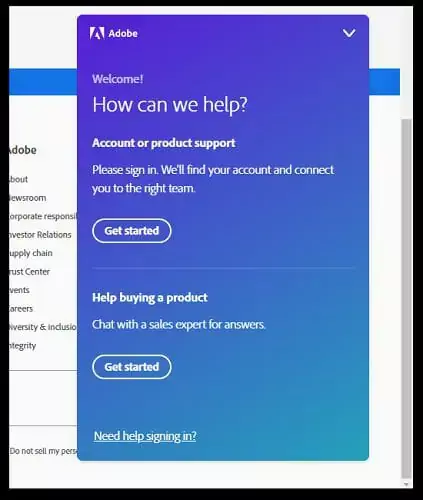
- Asegúrese de tener una suscripción activa a Adobe XD.
- Ir Página de ayuda de Adobe y haga clic en el icono de Chat en la esquina inferior derecha.
- Inicie sesión en su cuenta de Adobe con credenciales válidas.
- Una vez que haya iniciado sesión, solicite al agente de Adobe que le proporcione un enlace de descarga directo para el instalador de Adobe XD. Puede utilizar la siguiente plantilla si es necesario:
Hola, necesito los enlaces de descarga directa (instaladores fuera de línea) para las nuevas versiones 2021 de Adobe XD. ¿Podrías ayudarme? - Utilice el enlace de descarga temporal proporcionado por el agente para descargar el instalador de Adobe XD.
- Extraiga el archivo Zip y haga clic en el archivo setup.exe para instalar Adobe XD sin Creative Cloud.
Si el agente de Adobe se niega a proporcionar un enlace de descarga directo, simplemente salga del chat e intente conectarse con otro agente.
Aunque es raro, a veces tendrá que probar suerte varias veces antes de obtener el enlace de descarga directa.

Adobe XD
No necesita Creative Cloud para instalar Adobe XD, pero aún necesita una suscripción para instalarlo independientemente.
Deshabilitar Adobe Creative Cloud desde el inicio
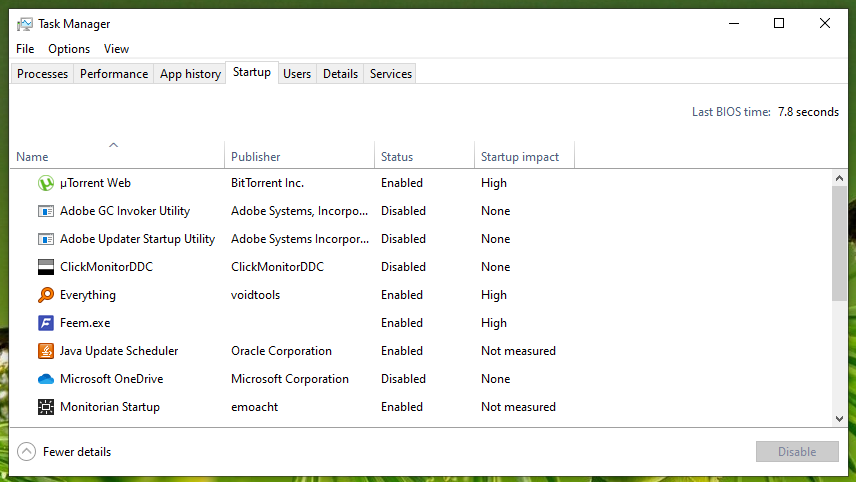
- presione el Ventanas tecla en su teclado y escriba Administrador de tareas.
- Abra la aplicación Administrador de tareas y haga clic en el Puesta en marcha pestaña.
- En la pestaña Inicio, seleccione la aplicación Adobe Creative Cloud y haga clic en el Desactivar botón.
- Una vez desactivado, cierre el Administrador de tareas. Además, salga de la aplicación Creative Cloud expandiendo el icono de la bandeja del sistema.
Como se mencionó anteriormente, el escritorio de Adobe Creative Cloud hace más que solo administrar el software creativo de Adobe. Puede mantener actualizados los 20+ Adobe, administrar la sincronización en la nube y ofrecer acceso a activos adicionales de Adobe.
Sin embargo, en ocasiones, la aplicación puede provocar un uso elevado de recursos del sistema debido a varios procesos activos en segundo plano. Esto puede afectar el rendimiento del sistema y hacer que su sistema sea lento.
Para solucionar el problema, puede desactivar la ejecución de la aplicación Creative Cloud en segundo plano. Si no funciona, consulte los pasos adicionales para evitar que Creative Cloud se ejecute desde el principio.
Desinstalar la aplicación de escritorio Creative Cloud

- Descargue la última aplicación de escritorio de Creative Cloud desinstalador.
- Una vez descargado, extraiga el archivo Zip y luego ejecute el desinstalador.
- Haga clic en el Desinstalar cuando aparezca la ventana emergente.
- Hacer clic OK una vez que se desinstale la aplicación.
Antes de instalar la aplicación Adobe XD con el instalador sin conexión, asegúrese de haber desinstalado la aplicación de escritorio Adobe Creative Cloud.
Para eliminar completamente Adobe Creative Cloud, utilice un desinstalador dedicado que se enumera en los pasos anteriores. Asegúrese de reiniciar la computadora después de la desinstalación para aplicar los cambios.
Si bien Adobe requiere que los usuarios instalen la aplicación de escritorio Creative Cloud para instalar su software como Adobe XD, a veces, la instalación de la aplicación no es factible.
Afortunadamente, Adobe proporciona un instalador sin conexión para aplicaciones individuales de Creative Cloud con enlaces de descarga temporales para instalar las aplicaciones sin la aplicación de escritorio CC.


